记录以备后用。
电脑基本配置:
Win10 64位

问题描述:
安装完如下qt5.8.0后,

按照网上的方法https://blog.csdn.net/qq_33528803/article/details/97259480[1]
,随便建立了个最简单的程序,但是运行的时候出了如下的问题,表现为图1-4。

图1
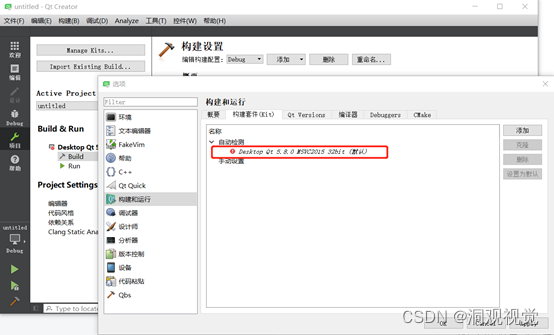
图2
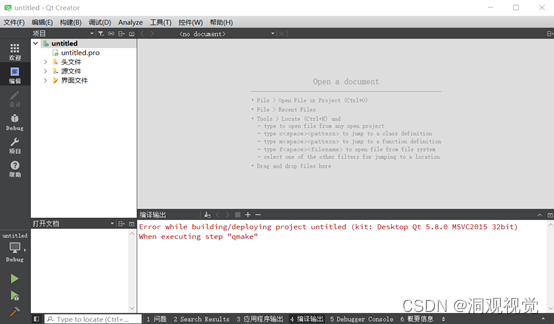
图3 点击运行,出现图中的编译错误。
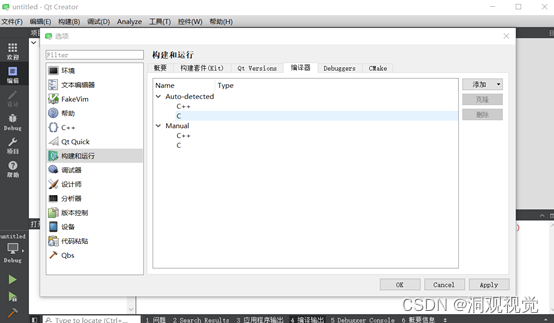
图4 编译器子菜单下没能自动识别出内容
解决方法:Qtcreator 必须和VS一起配合使用。也就是说电脑上只安装Qt是没办法正常使用Qtcreator的,电脑上必须同时还得安装与Qt对应版本的VS。我使用的是qt5.8.0,其对应的为VS 2015. 那么为什么要安装VS呢?根据网上搜索,应该是VS为QT提供编译器,所以,如果不安装VS,qt就没有编译器可使用。
解决过程:
安装VS2015.
首先,获取安装包(下载地址https://visualstudio.microsoft.com/zh-hans/downloads/;如果没有账户就需要注册一个。我的账号为邮箱,密码为“miss系类经典“),解压后运行下面的exe.如图5,然后跟着向导安装即可。但是,选择安装类型的时候,一定要选“自定义”,里面“编程语言”下面一定要选”Visual C++”(其他语言可选可不选)。下面是CSDN网友分享的VS2015安装过程https://blog.csdn.net/weixin_29599033/article/details/113322867 ,按照这个过程就行。另外注意,如果你的电脑以前安装过其他的版本,一定要在控制面板里面卸载掉,如图6,包括相关的所有插件。
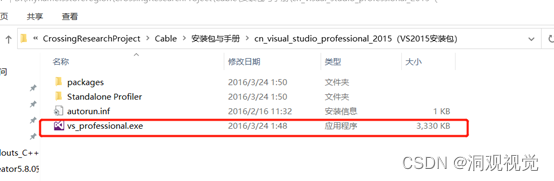
图5
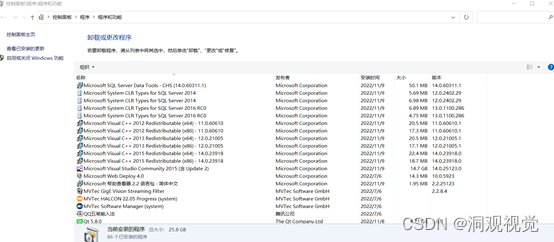
图6
这样安装完后,打开刚刚的Qt程序,神器的发现,图1、2变成了图7、8的样子,运行程序,图3的问题也没有了,图4变成了图9的样子。
问题解决了。2022年11月09 日 水
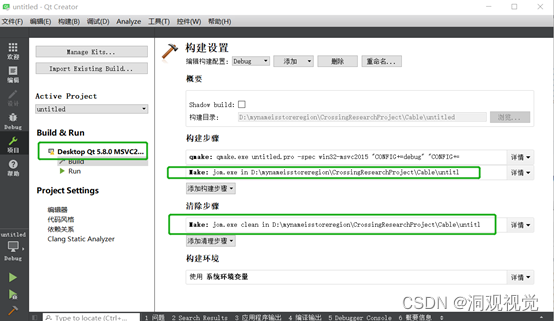
图7
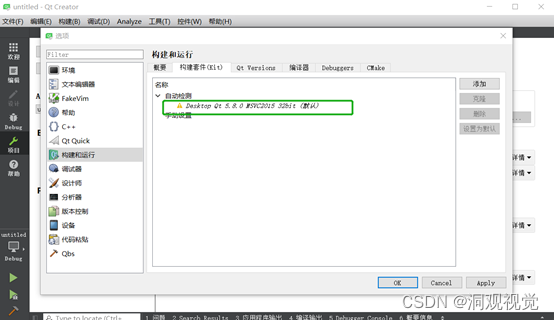
图8
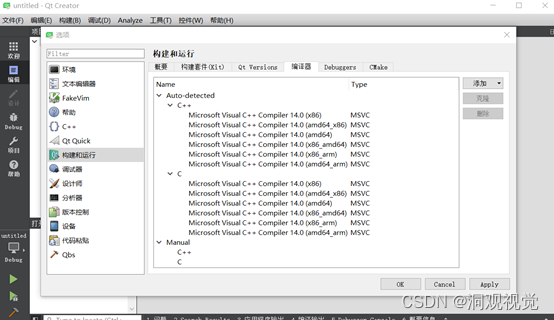
图9
总结:相关内容欢迎前往微信公众号【洞观科研】切磋交流。
